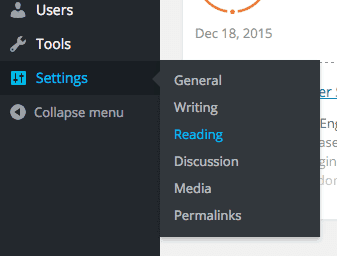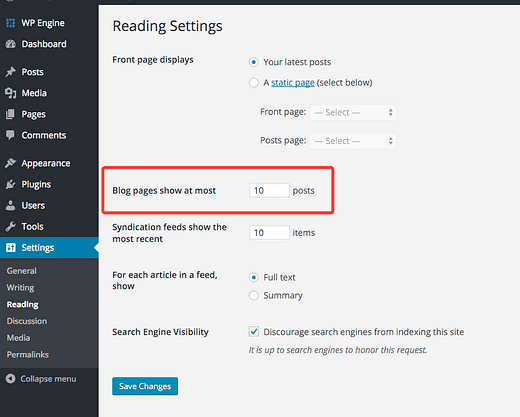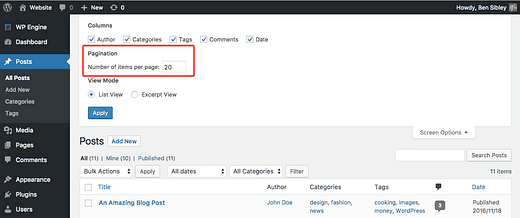So ändern Sie schnell die Anzahl der Beiträge pro Seite in WordPress
Keine Sorge, das ist ganz einfach.
WordPress hat eine eingebaute Option, um die Anzahl der Beiträge pro Seite zu ändern, und es funktioniert mit allen WordPress-Themes (einschließlich unserer ).
In diesem Artikel erfahren Sie, wie Sie die Einstellung verwenden, um Ihre Beiträge pro Seite zu ändern. Ich habe auch Schritte zum Ändern der Beiträge pro Seite in Ihrem Admin-Dashboard als Bonus-Tipp aufgenommen.
Ändern Sie, wie viele Beiträge in Ihrem Blog angezeigt werden
Wenn Sie eher ein visueller Lerner sind, können Sie die Schritte in diesem Video befolgen.
Abonnieren Sie Compete Themes auf Youtube
Melden Sie sich zunächst bei Ihrem WordPress-Dashboard an.
Rufen Sie nach der Anmeldung das Menü Leseeinstellungen auf. Wenn Sie mit der Maus über den Menüpunkt Einstellungen fahren, ist die Seite Leseeinstellungen die dritte Option.
Suchen Sie im Menü Leseeinstellungen die Option "Blog-Seiten werden höchstens angezeigt".
Geben Sie die Anzahl der Beiträge ein, die auf jeder Blogseite angezeigt werden sollen, und klicken Sie dann auf die Schaltfläche Änderungen speichern, um die Aktualisierung abzuschließen.
Ihr Blog zeigt jetzt so viele Beiträge auf der Titelseite und jeder anderen Archivseite an. Das bedeutet, dass durch die Eingabe von „8″ in die Einstellung auch acht Beiträge auf jeder Kategorie- und Tag-Archivseite angezeigt werden.
Was ist, wenn es nicht funktioniert?
Wenn Sie diese Änderung an Ihrer Website vornehmen und die Website nicht aktualisiert wird, liegt dies höchstwahrscheinlich am Caching.
Suchen Sie das auf Ihrer Website installierte Caching-Plugin und leeren Sie den Cache vollständig. Besuchen Sie dann Ihre Website erneut und führen Sie eine harte Aktualisierung durch, um die neueste Version der Website anzuzeigen.
Alternativ funktioniert diese Einstellung möglicherweise nicht, wenn Sie Ihre Site mit einem Page Builder wie Elementor erstellt haben und stattdessen Seitenkomponenten verwenden. In diesem Fall müssen Sie das Page Builder-Plugin verwenden, um die Anzahl der Beiträge anzupassen.
So ändern Sie die Beiträge pro Seite im Admin-Dashboard
Dies ist ein netter Trick, wenn Sie die Massenbearbeitungswerkzeuge im Posts-Menü verwenden und mehr als 20 Posts gleichzeitig aktualisieren möchten.
Klicken Sie im Menü Beiträge auf die Registerkarte Bildschirmoptionen in der oberen rechten Ecke des Bildschirms.
Hier gibt es einige Optionen, darunter die Pagination-Einstellung, die die Anzahl der pro Seite angezeigten Beiträge steuert.
Ändern Sie diesen in den gewünschten neuen Wert und klicken Sie auf die Schaltfläche Übernehmen, um Ihre Änderungen zu speichern. Die Seite wird neu geladen und zeigt dann die von Ihnen angegebene Anzahl von Beiträgen an.
Wenn Sie die Massenbearbeitung von Beiträgen planen, beschränken Sie sich auf 200 oder Ihr Server wird wahrscheinlich eine Zeitüberschreitung haben, bevor die Beiträge aktualisiert werden können, da die Anfrage so groß ist. Wenn Sie einen Shared Hosting-Plan haben, können Sie möglicherweise nur 100 Beiträge gleichzeitig aktualisieren.
Anzahl der angezeigten Beiträge aktualisiert
Jetzt können Sie genau entscheiden, wie viele Beiträge Sie auf jeder Seite Ihres Blogs anzeigen möchten.
Dies funktioniert auf die gleiche Weise, wenn der Blog auf Ihrer Startseite angezeigt wird oder wenn Sie eine statische Homepage haben und sich der Blog auf einer anderen Seite befindet.
Sie haben auch gelernt, wie Sie die Anzahl der Beiträge pro Seite im Admin-Menü schnell aktualisieren können. Das kann für Massenupdates sehr praktisch sein.
Danke fürs Lesen, und wenn Ihnen dieses Tutorial gefallen hat, teilen Sie es mit jemand anderem, der WordPress verwendet.